

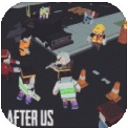
六月份Adobe发布了Creative Cloud系列设计软件,其中包括Photoshop CC、Illustrator CC、Adobe Premiere Pro CC、After Effects CC等,这些软件本站都已经提供下载,需要的朋友请在数码资源网进行查找下载。本篇文章的最后提供该频特效软件Adobe After Effects CC的下载地址。
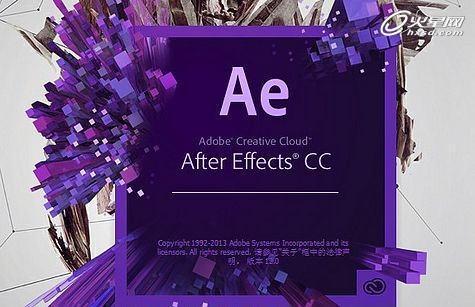
熟悉After Effects的朋友都知道它是视频特效处理软件,适用于电视台、动画制作公司、个人后期制作工作室以及多媒体工作室使用,我们经常在电视和电影中看到的视频特效基本都是经过Adobe After Effects加工处理的。
下面我们先来了解一下After Effects CC新功能和新特性方面的一些介绍,这次After Effects CC主要加强了对GPU和多处理器性能的支持,集成3D摄像机追踪器(Camera Tracker)可捕捉效果更佳的动态与静态对象,集成实时的3D Pipeline,支持CINEMA 4D对象和场景,其Warp Stabilizer VFX支持从场景中选择稳定对象,并提供增强的像素级动态模糊功能等。
After Effects CC与CINEMA 4D紧密整合
After Effects CC与CINEMA 4D紧密整合,允许用户将Adobe After Effects和MAXON CINEMA 4D结合使用。用户可以在After Effects中创建CINEMA 4D文件,操作复杂的3D元素、场景和动画。
为实现互操作性,Adobe After Effects中集成了Maxon CINEMA 4D的渲染引擎CINERENDER。After Effects可渲染C4D文件,用户可以各个图层为基础,控制部分渲染、摄像机和场景内容。这一简化工作流无需创建中间通程或图像序列文件。将基于CINEMA 4D文件的图层添加到合成后,用户可在CINEMA 4D中对其进行修改和保存,并将结果实时显示在After Effects中。这样简化工作流之后,用户无需缓慢地将通程批量渲染至磁盘或创建图像序列文件。通程图像可通过实时渲染连接至C4D文件,无需使用中间文件。

将MAXON Cinema 4D Lite R14应用程序与After Effects一起安装之后,用户可以创建、导入和编辑C4D文件。然而,如果用户有Cinema 4D的其他版本,如Cinema 4D Prime,用户可以采用该版本。
在After Effects中创建、导入和编辑文件操作步骤如下:
要创建C4D文件,请从文件>新建或图层>新建菜单中选择MAXON CINEMA 4D文件。
要导入C4D文件,请选择文件>导入>文件。
要编辑文件,请在合成中选择基于C4D文件的图层,或在项目面板中选择素材项目。然后选择编辑>编辑原稿。
CINEWARE 效果
通过Cinema 4D与After Effects之间的紧密集成,可以导入和渲染C4D文件(R12 或更高版本)。CINEWARE效果可让用户直接使用3D场景及其元素。
选择文件>导入将基于文件的素材项目添加到项目面板中。使用C4D文件创建合成时,将会创建图层,并自动向图层应用CINEWARE效果。
[page]
增强型动态抠像工具集
使前景对象(如演员)与背景分开是大多数视觉效果和合成工作流中的重要步骤。After Effects CC提供多个改进功能和新功能使动态抠像更容易、更有效。这些工具位于“图层”面板中。
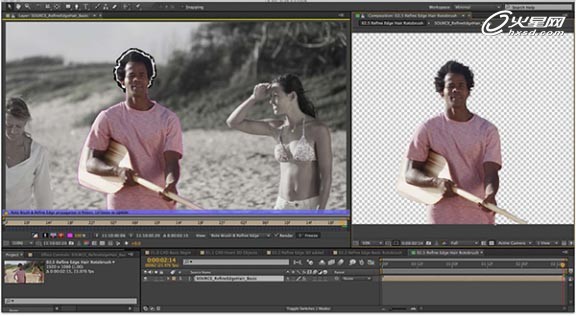
调整边缘
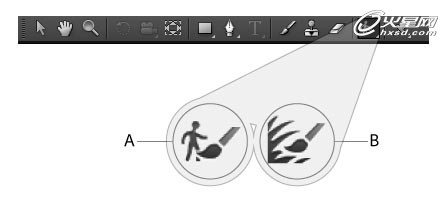
A.旋转画笔 B. 调整边缘
调整边缘:使用此工具,可通过沿包含精细细节(例如毛发)的区域创建部分透明带,改善现有遮罩。
Roto笔刷和优化边缘效果:使用此效果可控制 旋转画笔和调整边缘工具的设置。
调整实边遮罩:使用“优化实边遮罩”效果,可平滑锐利或颤动的Alpha通道边缘。调整实边遮罩效果是After Effects CS5-CS6中的调整遮罩效果的更新版。
调整柔和遮罩:使用新的“优化柔和遮罩”效果,可改善现有的实边或柔和Alpha通道,这样它便可以保留不带颤动的细微边缘细节。
图层的双立方采样
Adobe After Effects CC引入了素材图层的双立方采样。现在,用户可以为对缩放之类的变换选择双立方或双线性采样。在某些情况下,双立方采样可获得明显更好的结果,但速度更慢。指定的采样算法可应用于质量设置为“最佳品质”的图层。
要启用双立方采样,请选择“图层”>“品质”>“双立方”。用户也可以切换图层的品质和采样开关,曲线表示双立方采样。
同步设置
使用多台计算机时,这些计算机之间管理和同步首选项可能很费时、复杂,还容易出错。
After Effects CC现在支持用户配置文件以及通过Adobe Creative Cloud使首选项同步。新的同步设置功能可让用户通过Creative Cloud同步首选项和设置。例如,如果使用两台计算机,则利用“同步设置”功能可轻松保持这两台计算机的设置同步。
同步操作通过用户的Adobe Creative Cloud帐户进行。设置先上载到用户Creative Cloud帐户,然后下载到其他计算机上并应用。用户也可以从其他Creative Cloud帐户同步设置。After Effects在用户的计算机上创建用户配置文件,并使用此配置文件与关联的Creative Cloud帐户之间同步设置。
启动同步,可从“编辑”菜单 (Windows)或“After Effects”菜单(Mac OS)中选择“[用户的 Adobe ID]”>“立即同步设置”。
下载设置:将设置从Creative Cloud同步到计算机;使用Creative Cloud 版本的设置覆盖本地版本的设置。
上载设置:将设置从该本地计算机同步到Creative Cloud。

默认情况下,使用与产品许可证相关的Adobe ID来同步首选项。要使用不同的Adobe ID来同步设置,请从“编辑”菜单(Windows)或“After Effects”菜单(Mac OS)中选择“[用户的Adobe ID]”>“使用另一个帐户的设置”。输入Adobe ID和密码。
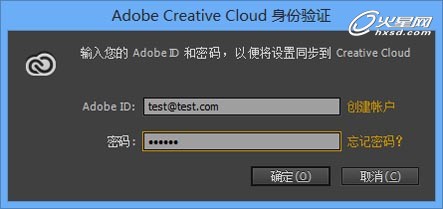
效果和动画
像素运动模糊效果
计算机生成的运动或加速素材通常看起来很虚假,这是因为没有进行运动模糊。After Effects CC提供了新的“像素运动模糊”效果,它会分析视频素材,并根据运动矢量人工合成运动模糊。添加运动模糊可使运动更加真实,因为其中包含了通常由摄像机在拍摄时引入的模糊。选择图层,然后选择效果>时间>像素运动模糊。
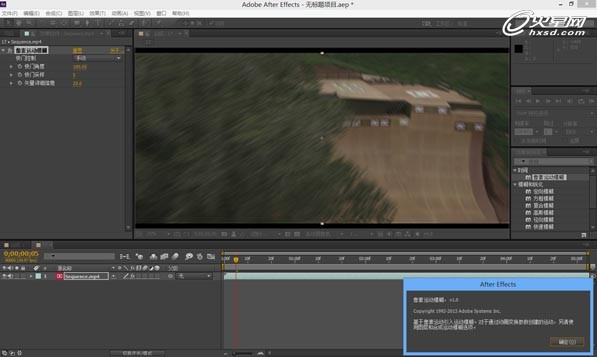
通过像素运动模糊在视觉上传递运动
[page]
3D摄像机跟踪器
用户现在可以在After Effects CC的3D摄像机追踪器效果中定义地平面或参考面以及原点。
使用After Effects CC新的跨时间自动删除跟踪点选项,当用户在“合成”面板中删除跟踪点时,相应的跟踪点(即,同一特性/对象上的跟踪点)将在其他时间在图层上予以删除。After Effects 会分析素材,并且尝试删除其他帧上相应的轨迹点。例如,如果跑过场景的人的运动不应考虑用于确定摄像机的摄像运动方式,则可以删除此人身上的跟踪点。

3D摄像机追踪器效果
变形稳定器VFX效果
After Effects CC新的变形稳定器VFX效果取代了After Effects早期版本中提供的变形稳定器效果。它现在提供更强的控制,并且提供类似于更新的3D摄像机跟踪器的控件。
相应效果属性的下面提供了额外选项保持缩放、目标和跨时间自动删除点。目标的选项(如可逆稳定、反向稳定和向目标应用运动)在稳定或应用效果至抖动素材时非常有用。

具有跟踪点的“图层”面板
A. 搜索区域 B. 特性区域 C. 附加点
渐变曲线
早期的渐变效果在After Effects CC中已重命名为渐变曲线效果,使寻求渐变方式的用户更容易发现它。选择效果>生成>渐变曲线。
渲染和编码
发送到Adobe Media Encoder队列
现在可使用两个新命令和关联的键盘快捷键将活动的或选定的合成发送到Adobe Media Encoder队列。
要将合成发送到Adobe Media Encoder编码队列,请执行以下任一操作:
合成>添加到Adobe Media Encoder队列
文件>导出>添加到Adobe Media Encoder队列
按Ctrl+Alt+M(Windows)或Cmd+Alt+M(Mac OS)
H.264、MPEG2和WMV
对H.264、MPEG-2和WMV格式使用Adobe Media Encoder队列。默认情况下,这些格式不再在After Effects渲染队列中启用。
如果仍然想使用After Effects渲染队列,可以从输出首选项中启用它们。
同时渲染多个帧多重处理
同时渲染多个帧多重处理功能中有多项增强,有助于在同时渲染多个帧时加快处理。
引入的一项新设置可以将同时渲染多个帧多重处理功能仅限制到渲染队列。在启用后,RAM预览不使用同时渲染多个帧多重处理。
要启用此选项,请选择编辑>首选项>内存和多重处理,然后设置仅限渲染队列,不用于RAM预览。
每个CPU的后台RAM分配的默认选项现在已增加。用户可以分配最多6GB RAM。可用的选项为1GB、1.5GB、2GB、3GB、4GB或6GB。
如果用户的计算机上未安装足够RAM,则会禁用同时渲染多个帧的功能。必须安装5GB或更多的RAM才能启用此功能。
[page]
可用性增强
在“合成”面板中对齐图层
After Effects CC现在可以在合成面板中拖动图层时对齐图层。最接近指针的图层特性将用于对齐。这些包括锚点、中心、角或蒙版路径上的点。对于3D图层,还包括表面的中心或3D体积的中心。在拖动其他图层附近的图层时,目标图层将突出显示,显示出对齐点。
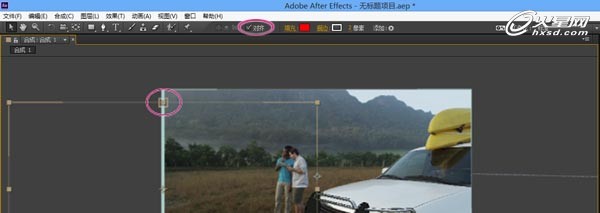
默认情况下禁用对齐。要对齐图层,请执行以下任一操作:
从工具面板中启用对齐。
要启用对齐,请在按住Cmd键(Mac OS)或Ctrl键(Windows)的同时拖动图层。
Shift+父级行为变化
在按住Shift键的同时对图层执行父级行为将会把子项移动到父项的位置,但是相对于父项图层,子项图层的动画(关键帧)变换将被保留。
自动重新加载素材
从其他应用程序切回After Effects时,已经在磁盘上更改的任何素材将重新加载到After Effects中。
选择文件>首选项>导入,并设置自动重新加载素材下面的选项。
依赖项子菜单
After Effects CC的“文件 > 依赖项”子菜单中现在提供了用户用于处理相关资产和文件的所有命令。除了与缺失资产有关的命令之外,依赖项子菜单中现在有以下命令。
收集文件、整合所有素材、删除未用过的素材、减少项目
图层打开首选项
After Effects CC现在提供了新的首选项来指定如何在双击图层时打开图层。选择编辑>首选项>常规(Windows)或After Effects>首选项>常规(Mac OS),然后指定双击打开图层下面的选项。
清理RAM和磁盘缓存
用户现在可以在After Effects CC中使用单个命令清理RAM和磁盘缓存。要清理RAM和磁盘缓存,请选择编辑>清理>所有内存和磁盘缓存。
Mac OS磁盘缓存
Mac OS上的磁盘缓存的物理位置现在已更改。更新后的位置不包括在使用Time Machine软件备份的目录的默认列表中。
查找缺失的素材、效果或字体
Adobe After Effects CC可让用户更轻松地在项目中找到依赖项。用户可以快速地找到缺失的素材、效果或字体。选择以下选项之一:
文件>依赖项>缺失效果
文件>依赖项>缺失字体
文件>依赖项>缺失素材
用户也可以使用项目面板搜索这些依赖项。在搜索字段中键入命令,或选择预定义的依赖项搜索方式之一。

缺失项搜索完成后,引用缺失项的合成会显示在项目面板中。双击该合成可在时间轴面板中打开它,并会自动过滤图层以仅显示包含缺失项的合成。
[page]
导入和导出
CINEMA 4D
用户可以将CINEMA 4D文件(R12和更新版本)作为素材导入,然后从After Effects内进行渲染。
DPX导入器
新的DPX导入器现在可以导入8位、10位、12位和16位/通道的DPX文件。还支持导入具有Alpha通道和时间码的DPX文件。
DNxHD导入
用户现在可以在不安装其他编解码器的情况下导入DNxHD MXF OP1a和OP-Atom文件以及QuickTime(.mov)with DNxHD媒体。这包括使用DNxHD QuickTime文件中未压缩的Alpha通道。
Mac OS X 10.8上的ProRes媒体
在Mac OS X 10.8上,用户可以在不安装其他编解码器的情况下导出ProRes媒体。在Mac OS X 10.7上,用户仍然需要安装Apple的ProRes编解码器。OpenEXR导入器和ProEXR增效工具
新版本包括缓存功能,显著提高了性能。After Effects现在包括OpenEXR Importer 1.8和ProEXR 1.8。
ARRIRAW 增强
在“ARRIRAW 源设置”对话框中,用户可以设置色彩空间、曝光、白平衡以及色调。要将值重置为ARRIRAW文件中作为元数据存储的值,请单击“从文件重新加载”。
增强的导入格式
Adobe After Effects CC现在可导入其他格式。
XAVC(Sony 4K)文件
AVC-Intra 200文件
其他QuickTime视频类型
RED(.r3d)文件的其他特性-RedColor3、RedGamma3和Magic Motion
[page]
其他更新
最后我们来看看After Effects CC其他一些新增功能、已有但是做了更新的功能,以及删除的功能。
新增功能
此After Effects CC发行版本中已添加几个小功能和增强功能。
图层菜单以及图层的上下文菜单中添加了在Finder中显示(Mac OS)和在资源管理器中显示(Windows)命令。
现在添加了在渲染完成时播放声音首选项,当渲染队列中的最后一项被处理后将提供音频反馈。选择编辑>首选项>常规(Windows)或 After Effects>首选项>常规(Mac OS)并设置首选项。
时间轴面板菜单和上下文菜单中现在提供关闭其他时间轴面板命令。
关键帧和标记上下文菜单中现在提供转到关键帧时间和转到标记时间选项。
替换为预合成命令(项目面板上下文菜单)创建合成,将基于选定素材项目的图层放置在该合成中,并把对该素材的所有引用替换为新合成。
项目面板中新的视频信息列将显示像素大小和像素长宽比。
引入的完成时在资源管理器中显示收集的项目选项可在Finder/资源管理器中打开收集的文件。
更新的功能
有几个现有功能已更新。
按Tab键可打开合成微型流程图。在以前版本中,使用的是Shift键。
图表编辑器在默认情况下显示值图表。
缺失帧警告现在详细说明了在导入的图像序列中缺少哪些帧。
单击渲染队列面板中的日志文件链接可打开包含日志文件的文件夹。
如果搜索显示仅显示一项,则按Enter/Return键可应用效果或预设。
用户现在可以使用向后平移工具拖动3D轴控件,从而移动锚点。
项目面板中的缩略图图像继承预览项的长宽比。
模糊焦距单位现在是像素,而不是0-1的无单位分数。
删除的功能
XFL导出不再可用。
Targa图像序列的16位/像素选项。请使用24位/像素或32位/像素。
实时更新按钮已从时间轴面板中删除。要使用实时更新,请使用快捷键:Alt键(Windows)或Option键(Mac OS)。
联机帮助现在会显示在用户的默认浏览器中。Community Help Client不再可用。
每日提示在欢迎屏幕上不再可用。
转到Adobe Story命令不再可用。
Adobe After Effects CC官方中文版下载:http://www.smzy.com/smzy/smzy100419.html


最新Premiere Pro CC与SpeedGrade CC十月更新计划